Як експортувати нотатки в Apple Notes як PDF на будь-якому пристрої

Дізнайтеся, як експортувати нотатки в Apple Notes як PDF на будь-якому пристрої. Це просто та зручно.
B612 — одна з програм для селфі, якими сьогодні користуються багато людей на телефонах. За допомогою цієї програми ми можемо робити надзвичайно красиві та вражаючі фотографії для селфі з багатьма моделями наклейок для селфі. Зокрема, нещодавно програма B612 оновила функцію створення віртуальних живих фотонаклейок , що дозволяє вам легко створювати власні чудові та вражаючі наклейки для селфі.
Якщо ви також хочете створити власну вражаючу наклейку для селфі в цій програмі, але все ще не знаєте, як це зробити? Тож сьогодні Download.vn представить статтю про те, як створити наклейку для селфі на B612 , запрошуємо вас переглянути її.
Інструкція по виготовленню фотонаклейок на B612
Крок 1: спочатку ми відкриємо програму B612 на нашому телефоні. Потім в інтерфейсі програми для фотографій натисніть «Наклейка» внизу екрана.
Крок 2: у бібліотеці фотонаклейок програми в цей час натисніть «Мої».
Крок 3: Далі натисніть кнопку «Створити» в розділі «Створити унікальний фільтр», як вам подобається.
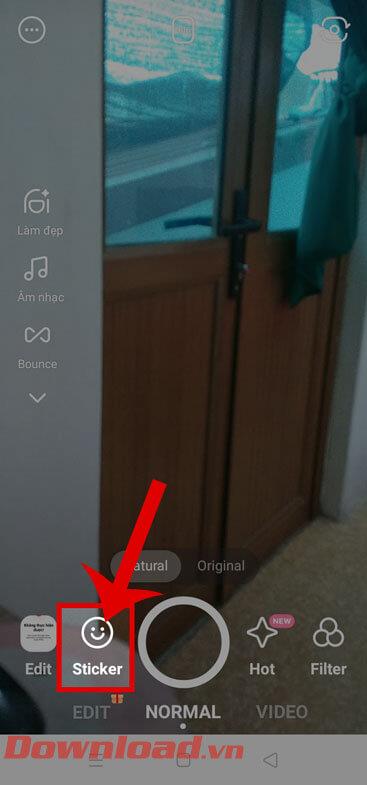
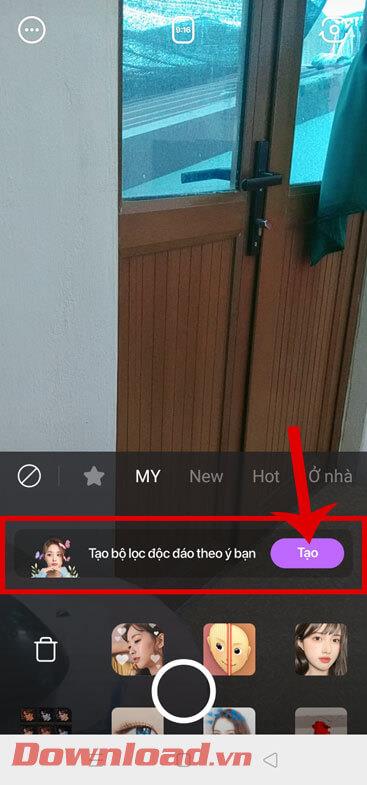
Крок 4: Тепер в інтерфейсі створення фотофільтра натисніть на елемент «Наклейка» внизу екрана.
Крок 5: На екрані буде показано багато красивих і вражаючих наклейок. Виберіть наклейку , яку ви хочете об’єднати в шаблон, щоб створити власну наклейку.
Крок 6: Відрегулюйте розмір наклейки відповідно до місця на обличчі моделі, яке ви хочете розмістити. Потім натисніть на значок галочки в нижньому правому куті екрана.
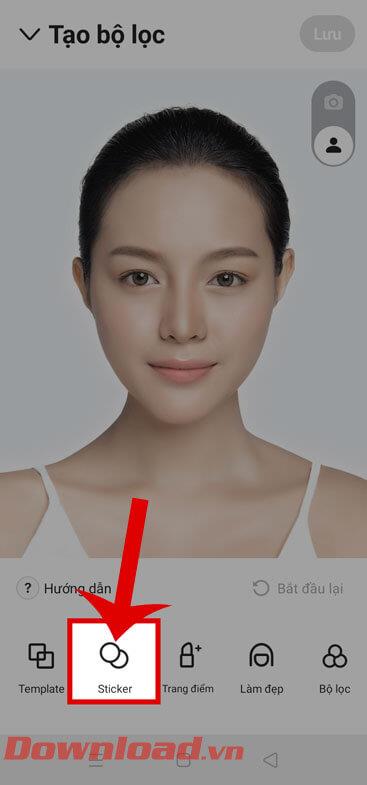
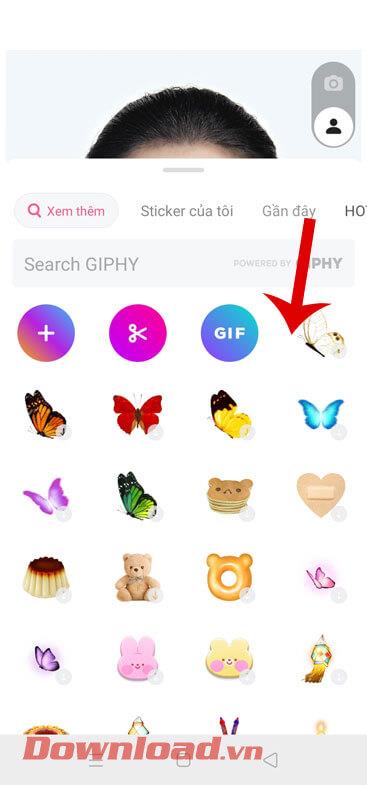
Крок 7. Поверніться до інтерфейсу створення фільтрів , тепер ми можемо використовувати інші інструменти для створення наклейок, як-от: макіяж, краса, фільтри, розпис обличчя, аксесуари,...
Крок 8. Коли ви закінчите створювати власну наклейку, торкніться кнопки «Зберегти» у верхньому правому куті екрана.
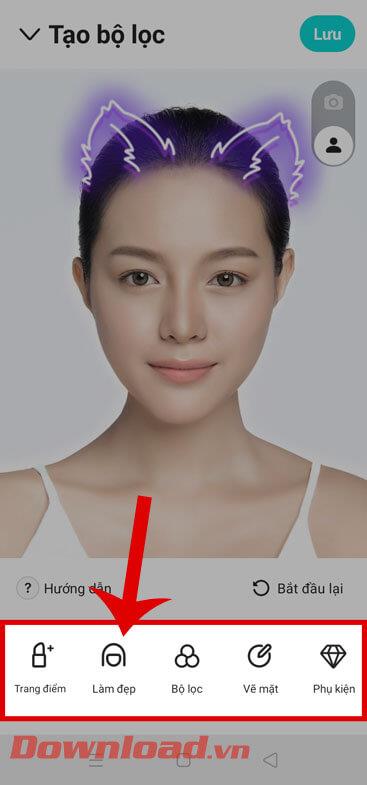
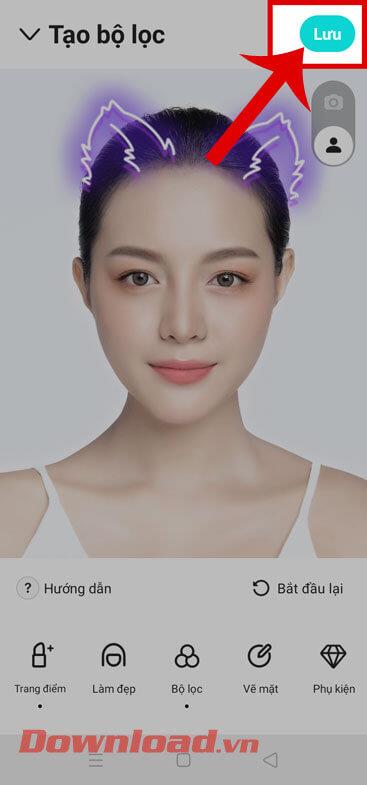
Крок 9. Назвіть власний фільтр, а потім натисніть кнопку «Опублікувати» в нижньому правому куті екрана.
Крок 10: Нарешті, тепер ми можемо почати робити селфі за допомогою щойно створеної наклейки.


Бажаю успіхів!
Дізнайтеся, як експортувати нотатки в Apple Notes як PDF на будь-якому пристрої. Це просто та зручно.
Як виправити помилку показу екрана в Google Meet, що робити, якщо ви не ділитеся екраном у Google Meet? Не хвилюйтеся, у вас є багато способів виправити помилку, пов’язану з неможливістю поділитися екраном
Дізнайтеся, як легко налаштувати мобільну точку доступу на ПК з Windows 11, щоб підключати мобільні пристрої до Wi-Fi.
Дізнайтеся, як ефективно використовувати <strong>диспетчер облікових даних</strong> у Windows 11 для керування паролями та обліковими записами.
Якщо ви зіткнулися з помилкою 1726 через помилку віддаленого виклику процедури в команді DISM, спробуйте обійти її, щоб вирішити її та працювати з легкістю.
Дізнайтеся, як увімкнути просторовий звук у Windows 11 за допомогою нашого покрокового посібника. Активуйте 3D-аудіо з легкістю!
Отримання повідомлення про помилку друку у вашій системі Windows 10, тоді дотримуйтеся виправлень, наведених у статті, і налаштуйте свій принтер на правильний шлях…
Ви можете легко повернутися до своїх зустрічей, якщо запишете їх. Ось як записати та відтворити запис Microsoft Teams для наступної зустрічі.
Коли ви відкриваєте файл або клацаєте посилання, ваш пристрій Android вибирає програму за умовчанням, щоб відкрити його. Ви можете скинути стандартні програми на Android за допомогою цього посібника.
ВИПРАВЛЕНО: помилка сертифіката Entitlement.diagnostics.office.com



![[ВИПРАВЛЕНО] Помилка 1726: Помилка виклику віддаленої процедури в Windows 10/8.1/8 [ВИПРАВЛЕНО] Помилка 1726: Помилка виклику віддаленої процедури в Windows 10/8.1/8](https://img2.luckytemplates.com/resources1/images2/image-3227-0408150324569.png)
![Як увімкнути просторовий звук у Windows 11? [3 способи] Як увімкнути просторовий звук у Windows 11? [3 способи]](https://img2.luckytemplates.com/resources1/c42/image-171-1001202747603.png)
![[100% вирішено] Як виправити повідомлення «Помилка друку» у Windows 10? [100% вирішено] Як виправити повідомлення «Помилка друку» у Windows 10?](https://img2.luckytemplates.com/resources1/images2/image-9322-0408150406327.png)


